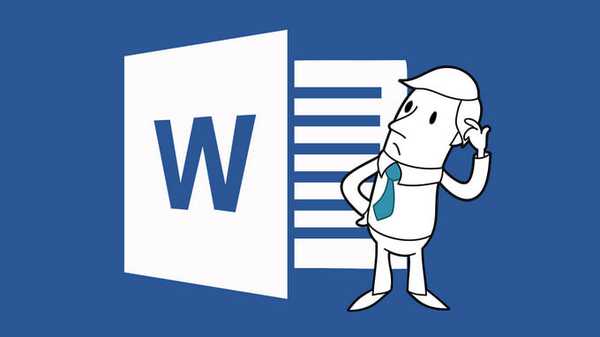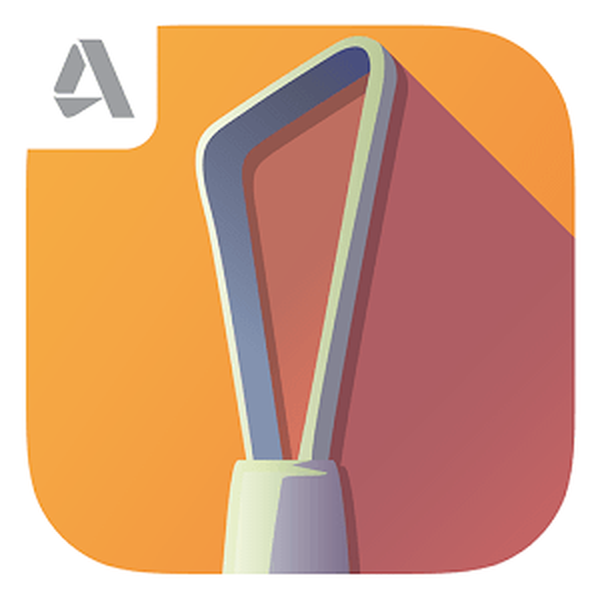Perlindungan komputer dimulai dari memilih pengaturan keamanan untuk sistem operasi dan memilih perangkat lunak anti-virus. Oleh karena itu, penggunaan antivirus yang tepat adalah poin penting dalam memastikan keamanan komputer..
Microsoft bekerja pada keamanan Windows, tingkat keamanan keseluruhan secara bertahap meningkat dari rilis ke rilis versi baru dari sistem operasi. Bagaimanapun, komputer yang menjalankan sistem operasi ini tunduk pada banyak ancaman, menulis dan memperkenalkan virus telah menjadi bisnis yang menguntungkan.
Konten:- Pemindaian antivirus pertama
- Frekuensi pemindaian anti-virus
- Aktifkan verifikasi arsip
- Periksa media eksternal
- Nonaktifkan autorun dari media eksternal
- Tanggapi Tindakan Antivirus
- Jangan menurunkan tingkat perlindungan.
- Gunakan firewall
- Perbarui database anti-virus secara teratur
- Instal pembaruan keamanan, perbarui antivirus
- Kesimpulan artikel
Beberapa pengguna tidak menggunakan perangkat lunak antivirus, mereka secara teratur memindai komputer dengan pemindai antivirus. Untuk saat ini, pendekatan semacam itu mungkin lewat. Tetapi cepat atau lambat virus akan muncul di komputer seperti itu.
Bahayanya bisa di lampiran ke email, untuk infeksi cukup klik pada gambar yang menarik di situs, ikuti tautan. Dan jika operasi dilakukan dari komputer, misalnya, untuk mentransfer uang dari kartu untuk membayar layanan atau membeli barang? Komputer seperti itu tanpa perlindungan anti-virus akan menjadi berita gembira bagi penyerang.
Karena itu, lebih baik memiliki perlindungan pada PC Anda daripada berharap untuk kasus ini. Pengguna dapat memilih solusi terbaik untuk melindungi PC mereka. Sekarang ada banyak pilihan produk antivirus (berbayar dan gratis).
Setelah program antivirus muncul di komputer, pengguna perlu mempelajari cara menggunakan antivirus dengan benar. Baca rekomendasi umum saya tentang topik ini..
Pemindaian antivirus pertama
Pemeriksaan pertama sangat penting untuk memastikan keamanan komputer. Setelah menginstal antivirus, jalankan pemindaian komputer. Lakukan pemindaian PC lengkap, bukan hanya area kritis sistem. Untuk pemeriksaan pertama, setel tingkat deteksi maksimum untuk ancaman. Setelah pemindaian pertama selesai, Anda dapat mengembalikan pengaturan antivirus ke nilai default..
Tes pertama dengan pengaturan maksimum akan membutuhkan waktu yang lama. Tes penuh berikutnya akan jauh lebih cepat..
Frekuensi pemindaian anti-virus
Untuk memelihara komputer yang sehat, Anda harus melakukan pemindaian PC lengkap secara berkala. Produk anti-virus modern memiliki teknologi yang mempercepat pemeriksaan sistem selanjutnya. Karena itu, jangan menghemat waktu, kompromi keamanan komputer Anda.
Anda dapat memeriksa area-area penting dari sistem setiap hari, karena tidak membutuhkan banyak waktu dan tidak memerlukan sumber daya sistem yang serius. Tidak perlu memeriksa komputer Anda setiap hari, periksa area-area penting sesering mungkin. Lakukan pemindaian antivirus lengkap setiap dua hingga tiga minggu atau sebulan sekali pada frekuensi tertentu..
Pemeriksaan berkala dapat mendeteksi virus yang tidak bermanifestasi dengan cara apa pun selama pemeriksaan sebelumnya. Program antivirus memiliki informasi baru, perangkat lunak berbahaya baru ditambahkan ke basis data antivirus, dan perilaku perangkat lunak telah dianalisis sejak lama. Oleh karena itu, ancaman baru terhadap keamanan terdeteksi di komputer..
Aktifkan verifikasi arsip
Biasanya, dalam pengaturan default, pemindaian arsip anti-virus dinonaktifkan. Anti-Virus memindai file pada saat membongkar arsip. Logikanya adalah ini: jika ada malware dalam arsip, virus tidak akan membahayakan sistem sampai arsip dibongkar.
Dengan mengaktifkan opsi untuk memindai arsip, anti-virus akan memindai arsip selama pemindaian. Pemeriksaan akan memakan waktu lebih lama, tetapi potensi bahaya akan terdeteksi pada tahap sebelumnya..
Periksa media eksternal
Cukup sering, infeksi komputer terjadi melalui media eksternal yang dapat dilepas. Seringkali, setelah menghubungkan USB flash drive dengan virus, komputer terinfeksi. Karena itu, Anda harus terlebih dahulu memeriksa media eksternal: drive flash USB, hard drive eksternal, dll. Untuk virus, dan hanya kemudian buka konten drive yang terhubung.
Pada pengaturan default, antivirus menawarkan untuk memeriksa drive eksternal yang terhubung. Jangan abaikan cek semacam itu, terutama jika flash drive diperoleh dari orang asing. Anda dapat mengkonfigurasi pemindaian otomatis drive yang dipetakan dengan perangkat lunak antivirus..
Nonaktifkan autorun dari media eksternal
Untuk menginfeksi komputer, file autorun digunakan, ketika autorun dari media eksternal (flash drive, hard drive eksternal, kartu memori, disk optik). Untuk mencegah virus memasuki komputer menggunakan file ini, nonaktifkan autorun dari media eksternal. Ini dapat dilakukan dengan menggunakan Windows atau menggunakan antivirus..
Tanggapi Tindakan Antivirus
Pengguna tidak akan suka ketika bekerja atau menonton video yang menarik, antivirus menampilkan pesan atau memancarkan sinyal suara. Ini menjengkelkan, begitu banyak, tanpa membaca, setuju dengan tindakan tertentu dalam pesan anti-virus untuk melanjutkan studi mereka di komputer.
Anda mungkin juga tertarik dengan:- Pemindaian virus online - 5 layanan
- Memeriksa situs untuk penipuan online - 10 cara
Jangan terburu-buru untuk bertindak, baca pemberitahuan dengan cermat, lihat jenis file apa yang menyebabkan alarm ke antivirus, di mana ia sampai ke komputer, untuk apa, dan baru kemudian membuat keputusan.
Jangan menurunkan tingkat perlindungan.
Semua antivirus modern memiliki beberapa tingkat perlindungan: dari level minimum ke level maksimum. Pada pengaturan standar, perangkat lunak antivirus memiliki tingkat perlindungan optimal, yang cocok untuk sebagian besar pengguna.
Produsen mengamati keseimbangan tertentu antara pengoperasian fungsi utama dan teknologi program antivirus dan pengaruhnya terhadap operasi normal (kecepatan) komputer. Karena itu, Anda tidak boleh mengubah parameter, matikan fungsi pelindung begitu saja, tanpa memahami dan percaya pada kebenaran tindakan mereka..
Ketika Anda menonaktifkan fungsi-fungsi tertentu, tingkat perlindungan menurun, ingatlah ini.
Gunakan firewall
Dalam aplikasi anti-virus seperti Keamanan Internet atau yang lebih tinggi, ada firewall bawaan (firewall, firewall) yang mengontrol lalu lintas jaringan. Firewall mencegah koneksi jaringan yang tidak aman dan tidak sah, mengatur aktivitas jaringan aplikasi.

Jika antivirus yang diinstal di komputer Anda tidak memiliki firewall, maka Anda dapat menggunakan firewall Windows, yang dibangun ke dalam sistem operasi.
Perbarui database anti-virus secara teratur
Secara default, antivirus memperbarui basis data anti-virus secara teratur, mengunduhnya dari Internet secara berkala. Informasi tentang malware baru diperlukan oleh antivirus untuk merespons ancaman baru secara tepat waktu.
Jika komputer Anda jarang terhubung ke Internet, pastikan bahwa basis data anti-virus diperbarui selama sesi di Internet. Proses pembaruan basis data anti-virus dapat dimulai secara manual.
Instal pembaruan keamanan, perbarui antivirus
Sebagian besar pembaruan Windows adalah pembaruan keamanan. bekerja untuk memperbaiki celah yang teridentifikasi di sistem operasi, jadi jangan menonaktifkan instalasi pembaruan ke sistem operasi.
Dalam antivirus, seperti pada produk perangkat lunak lain, mungkin ada kesalahan dan kegagalan fungsi. Oleh karena itu, program antivirus harus diperbarui, karena pengembang berupaya menghilangkannya, mereka memperkenalkan teknologi perlindungan baru..
Tip ini berlaku untuk semua perangkat lunak yang diinstal pada komputer Anda..
Kesimpulan artikel
Setelah menginstal antivirus di komputer, lakukan pemindaian sistem lengkap. Dalam proses menggunakan antivirus, lakukan pemeriksaan komputer secara berkala, periksa arsip dan media eksternal, jangan mengurangi tingkat perlindungan, perbarui perangkat lunak.
Publikasi terkait:- Panduan keamanan Internet dan komputer
- Kaspersky Lab Products Remover - hapus Kaspersky sepenuhnya
- Cara memblokir situs mana pun di komputer
- Sensor Internet - Kontrol Orang Tua yang Efektif
- Toolwiz Time Freeze - membekukan sistem pada komputer